Usar Filmora sin dificultad - Guía de usuario
-
Preparaciones en Windows
-
Cuenta
-
Inicio & Configuración básica
- Registrar/actualizar/desinstalar
- Comenzar a Usar Filmora
- Logo Reveal Para Windows
- Favoritos marcados para Windows
- Últimas versiones y características
- Diseño del panel
- Medios de comunicación para su uso
- Configuración de preferencias
- Ajustes del proyecto
- Vista Previa de los Archivos Renderizados en Windows
- Usar la Línea de Tiempo en Windows
- Cambiar la Calidad de la Reproducción
- Lista de atajos de teclado
- Notas de la nueva versión
- Ventana de inicio Windows
-
Compatibilidad & Especificaciones técnicas
-
Ajustes de rendimiento
-
-
Creación de proyectos
-
Importar & Recordar
-
Edición de videos
-
Edición de video básica
- Instantánea de Video
- Seleccionar todos los clips en la línea de tiempo para Windows
- Ruta de animación de texto para Windows
- Reproducir Videos en Reversa
- Herramientas de dibujo de Windows
- Marcar Entrada y Marcar Salida para Windows
- Histogramas para Windows
- Activar/Desactivar un Video en Windows
- Auto Ripple para Windows
- Regla de edición de video para Windows
- Línea de tiempo magnética para Windows
- Atajos de velocidad de reproducción para Windows
- Marcadores para Windows
- Fondos personalizables para videos e imágenes en Windows
- Dividir y recortar video
- Cambiar la Velocidad de Reproducción del Video
- Velocidad Uniforme
- Rampas de Velocidad
- Capa de Ajuste para Windows
- Efectos de Retrato IA
- Detección de Silencio en Filmora Windows
- Marcar un Clip en Windows.
- Edición de Grupos
- Uso de Fotogramas Congelados
- Aplicación de la Sombra Paralela
- Aplicar la Función de Mejora Automática
- Opción de Bordes
- Transformación
- Composición
- Recortar/panear y ampliar video
- Reproducir Videos al Revés
-
Edición de video avanzada
- Creación de Efecto PIP
- Presentación de avatares
- Edición de clips múltiples para Windows
- Clip compuesto para Windows
- Editor gráfico de fotogramas clave para Windows
- Curva de trayectoria de fotogramas clave para Windows
- Crear video multicámara
- Mocha Filmora - Para Windows
- Fotogramas Clave de Animación
- Resaltado Automático
- Guía de Máscaras
-
Edición de video con IA
- Hacer seguimiento de movimiento
- IA para crear Imagenes con Windows
- Herramienta de Corte Instantáneo para Windows
- Búsqueda inteligente con IA para Windows
- Eliminar Objetos de Video/Fotos con IA para Windows
- Convertir idea a video con IA para Windows
- Eliminador de ruido de video para Windows
- Mejorador de video de IA
- Seguimiento planar
- Copiloto de edición con IA de Filmora para Windows
- Efecto de sonido IA
- Compresor de video en Windows
- Cámara superlenta con Optical Flow para Windows
- Edición IA basada en texto para Windows
- Mosaico facial IA para Windows
- Perfección del tono de piel IA para Windows
- Máscara Inteligente de IA para Windows
- Potenciador de voz IA
- Creando guión con IA - Redacción con IA de Filmora
- Corrección de la lente
- Crear con modo instantáneo
- Estabilización para Windows
- Corte de escena inteligente para Windows
- Videos cortos inteligentes para Windows
- IA Texto a Video para Windows
- Recorte Inteligente de IA para Windows
- Croma (Pantalla verde)
- Convertir audio a video
- Recorte de retrato IA
- Función de detección de escena
-
-
Edición de audios-Win
-
Edición de audio básica
-
Edición de audio avanzada
-
Edición de audio con IA
- ¿Cómo se ejecuta la clonación de voz IA en Wondershare Filmora?
- Estiramiento de Audio IA para Windows
- Eliminación de Ruido IA para Windows
- Generación inteligente de BGM
- Eliminador de Voces IA para Windows
- Generador de música IA para Windows
- Auto Sincronización del Ritmo
- ¿Cómo utilizar la función Auto Caption (Subtítulos Animados Automáticamente) en Filmora?
- Sincronización automática
- Detectar silencio
-
-
Edición de texto
-
Edición de texto básica
-
Edición de texto avanzada
-
Edición de texto con IA
-
-
Personalización de video- Win
-
Efectos de Video
- Barra de Herramientas Personalizada para Windows
- Añadir Máscara de Efectos para Windows
- Colección de efectos para Windows
- Añade y personaliza las superposiciones
- Activo de Filmstock
- Efectos de cuenta regresiva en Filmora
- Tipos de elementos
- Efectos
- Efectos Boris FX
- Efectos NewBlue FX
- Efecto de Desenfoque Mosaico
- Utilizar el efecto Face-Off (Cara a Cara)
- Efectos de stickers RA
-
Efectos de Audio
-
Transiciones
-
Stickers
-
Filtros
-
Edición del color
- Luz para Windows
- HSL para Windows
- Ruedas de Color para Windows
- Vista de Comparación de Colores para Windows
- Ajustar los Tonos de Color en Windows
- Paleta de colores IA para Windows
- Visores de video profesionales para Windows
- Curvas RGB del video
- Ajustar Tono en Windows
- Mejora del Color
- Balance de Blancos
- Ajustar el Tono en la Corrección de Color
- Aplicar 3D LUT en la Corrección de Color
-
Animaciones
-
Plantillas
-
Centro de recursos
-
-
Exportar & Compartir
- Flujo de trabajo de exportación
- Configuración de Exportación para Windows
- Exportar los Videos Seleccionados para Windows
- Exportar un Rango de Video para Windows
- Creador de miniaturas con IA para Windows
- Exportar a Youtube
- Flujo de trabajo de la exportación
- Exportar al Dispositivo
- Exportar a Vimeo
- Grabar un DVD
- Guardar Archivos en Wondershare Drive
- Comparte videos en TikTok desde Filmora
- Filmora - Configuración de exportación [Win y Mac]
-
Cloud Backup
- Resumen de Wondershare Drive
- Obtener 1GB de almacenamiento en la nube gratis en Filmora
- Usar Wondershare Drive en Filmora
- Encontrar Archivos en Wondershare Drive
- Gestionar Wondershare Drive
- Compartir Archivos con Wondershare Drive
- Filmora Espacio de Trabajo para Windows
- Mejores Prácticas: Copia de Seguridad en la Nube
Texto a video con IA para Windows
Filmora para Windows ofrece una función dedicada de Texto a Video, que permite a los usuarios convertir guiones y textos escritos en videos atractivos. Los usuarios pueden ingresar texto y seleccionar el idioma del video según sus preferencias. Además, también pueden elegir la relación de aspecto y la duración del video a generar. La función de indicaciones negativas permite especificar los elementos que no se desean incluir en el video generado.
La plataforma ofrece dos modos de generación de video utilizando IA avanzada.
El modo normal crea videos a partir de las indicaciones y otros ajustes definidos por el usuario, mientras que el modo Google Veo 3 permite generar videos de alta calidad con música de fondo relevante añadida.
Lee los pasos mencionados a continuación para aprender cómo usar los diferentes modos de Filmora IA Texto a Video en tu dispositivo con Windows:
Modo 1. Modo normal
Paso 1: Comienza eligiendo Texto a Video
Una vez que inicies la herramienta en tu Windows, localiza y presiona la función Texto a Video desde la página principal.
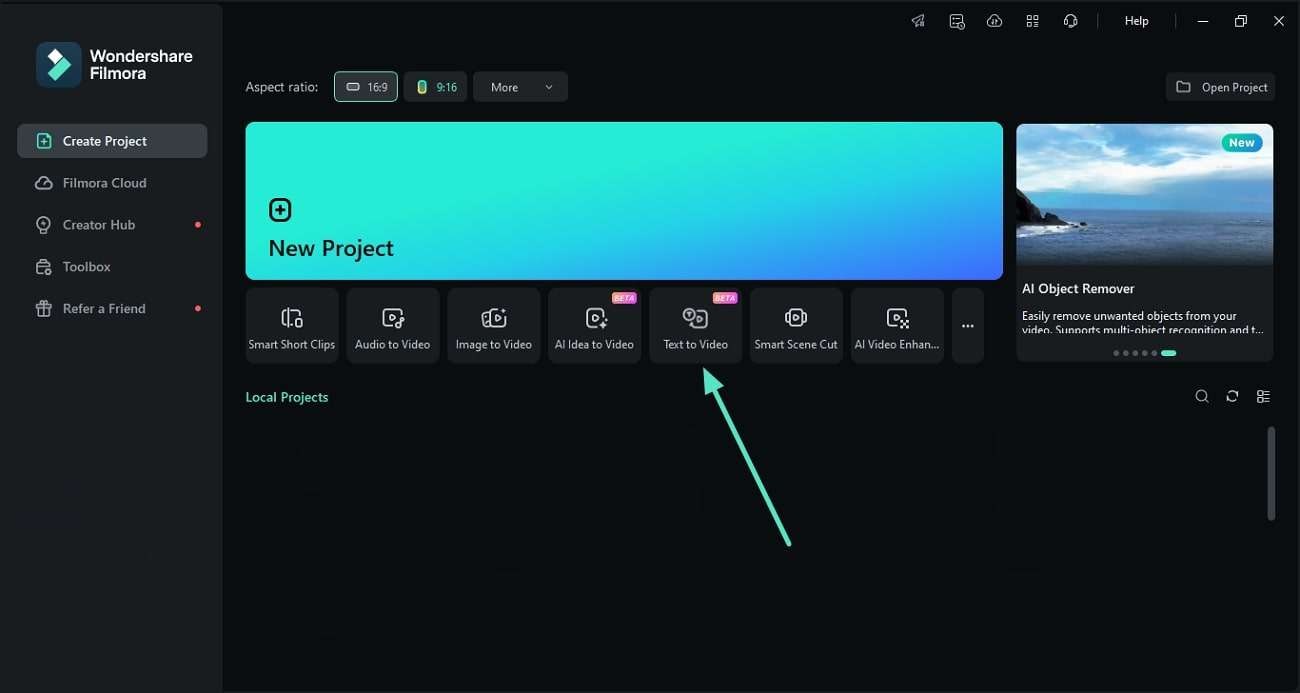
Paso 2: Elige el Modo Normal e ingresa la indicación
Expande el menú desplegable Modo Normal dentro de la interfaz de Texto a Video e ingresa tu indicación en el campo de texto, especificando los detalles.
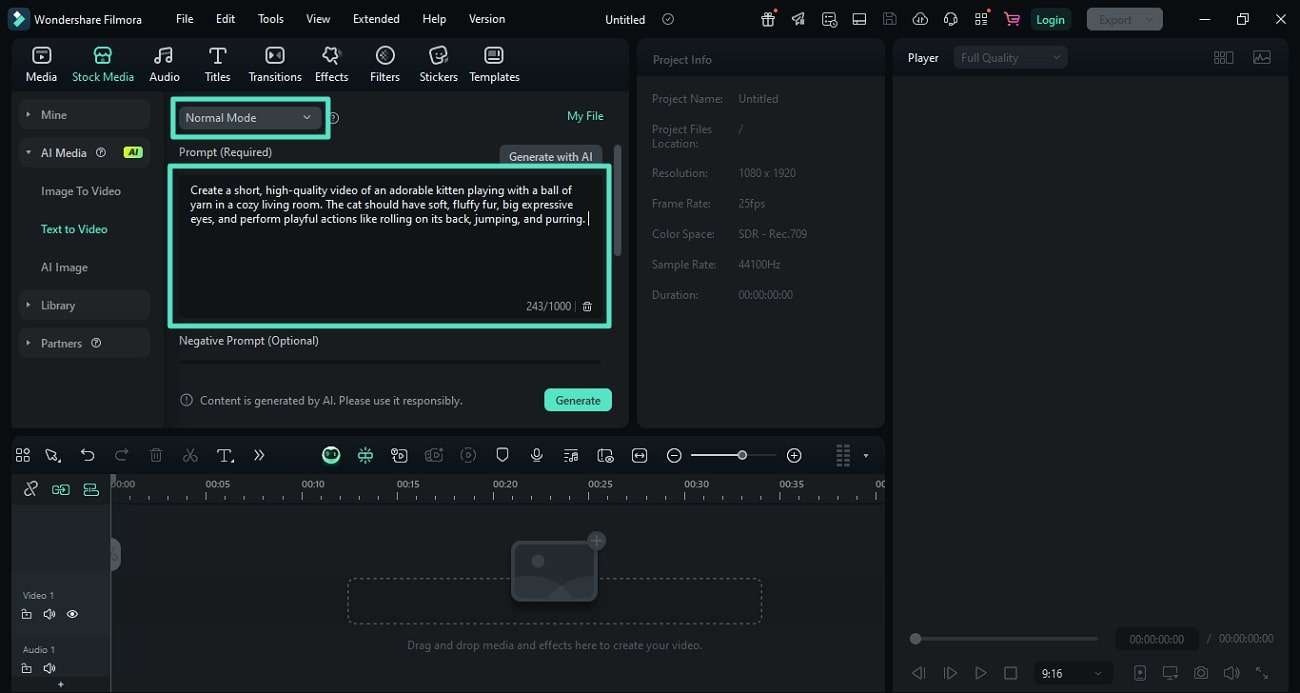
Paso 3: Configura otros ajustes y genera
A continuación, escribe la indicación negativa para evitar incluir elementos no deseados. Configura los ajustes del video, como resolución, duración y relación de aspecto, utilizando las opciones proporcionadas. Finalmente, haz clic en el botón “Generar” para iniciar el proceso de creación del video.
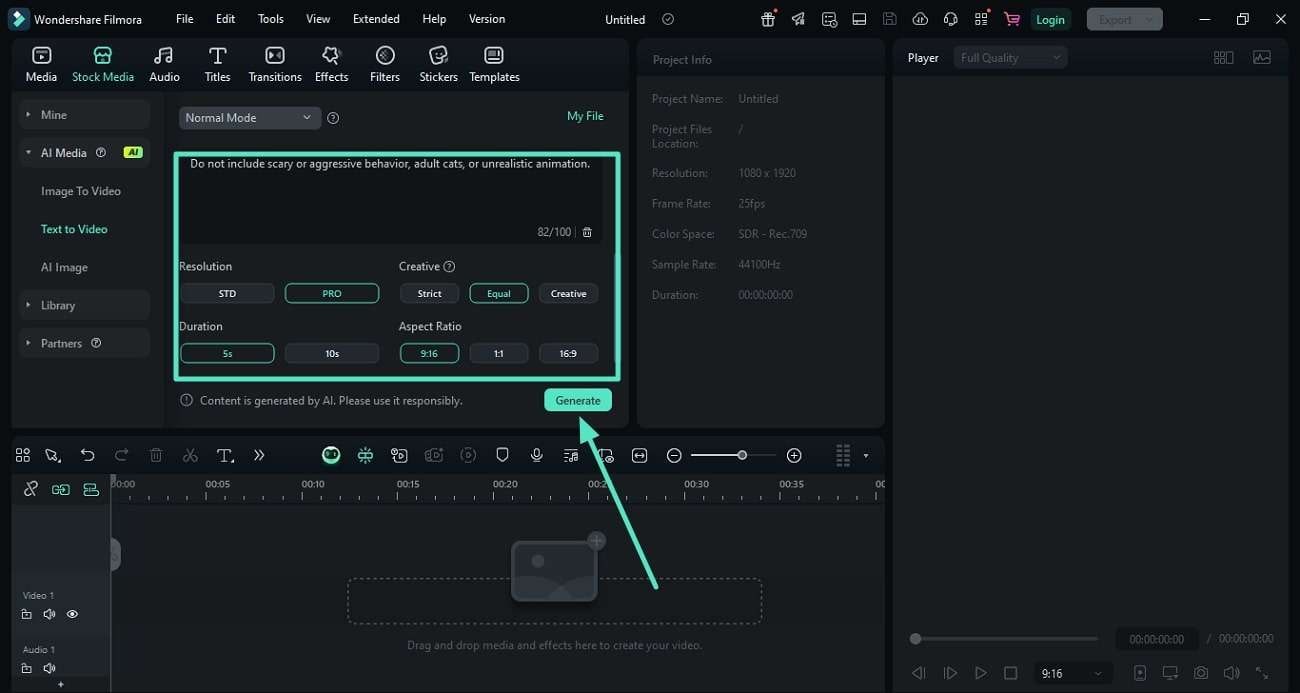
Paso 4: Previsualiza el video generado y expórtalo
Una vez que el video se haya generado según tus indicaciones, arrástralo a la línea de tiempo y prévisualízalo tocando el botón Reproducir. Cuando estés satisfecho con el resultado, pulsa el botón Exportar para guardar el video en tu dispositivo.
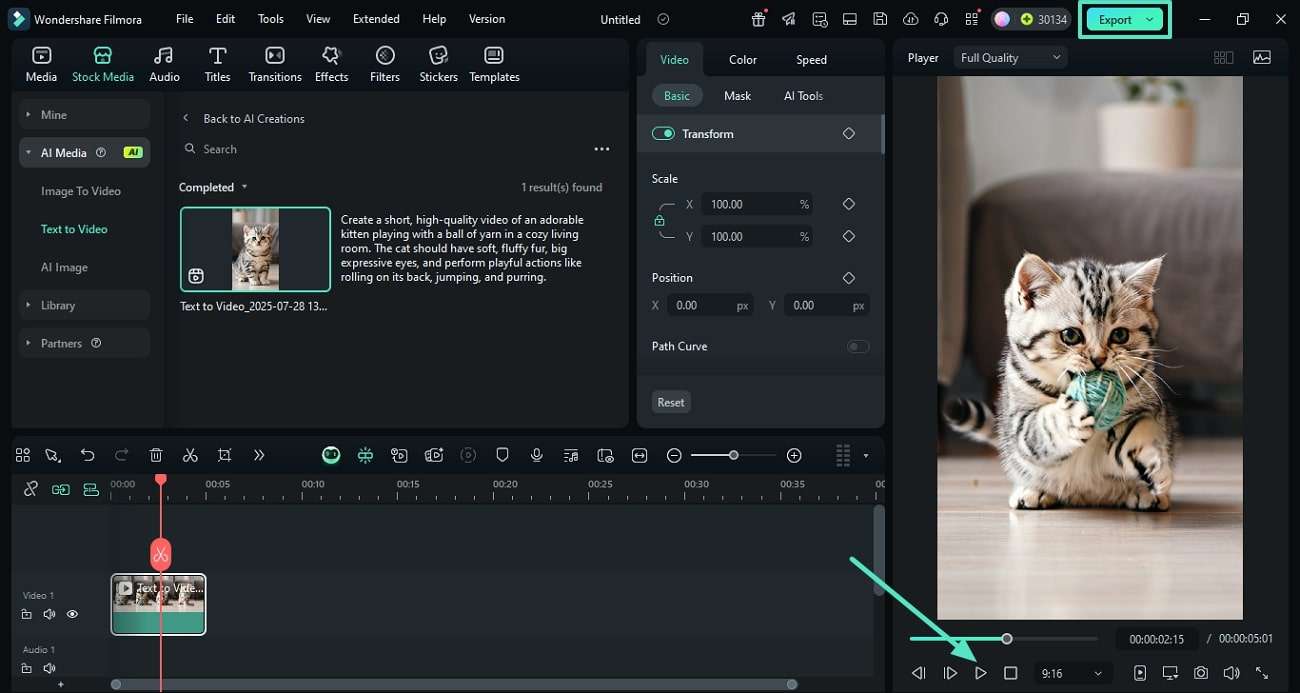
Modo 2. Google Veo 3
Paso 1: Elige el Modo Google Veo 3
Después de elegir Texto a Video con IA desde la página principal de la herramienta, despliega el modo Google Veo 3 desde el menú desplegable en la interfaz siguiente. Escribe el mensaje de texto y selecciona el modo deseado entre las opciones disponibles. Luego, haz clic en el botón “Generar” para iniciar el proceso de generación del video basado en el texto ingresado.
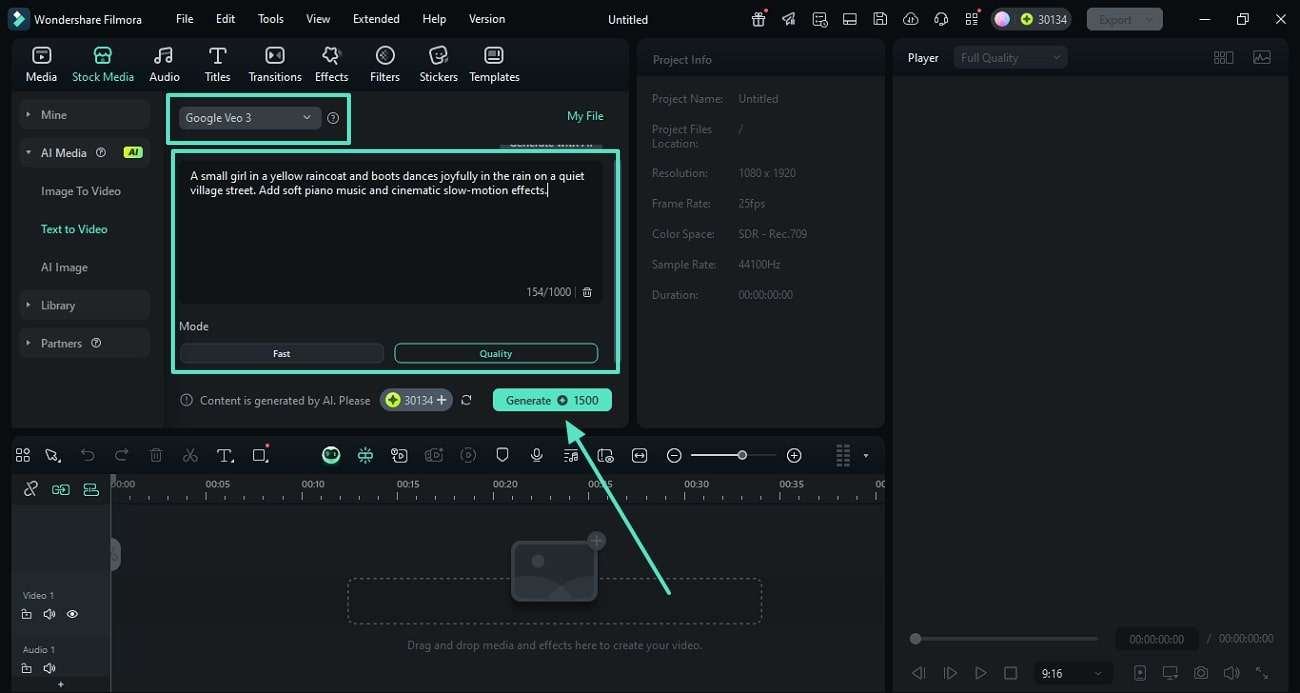
Paso 2: Reproduce el video y guárdalo cuando estés satisfecho
Despliega el menú Modo Normal en la interfaz de Texto a Video e introduce tu indicación en el campo de texto, detallando las especificaciones.
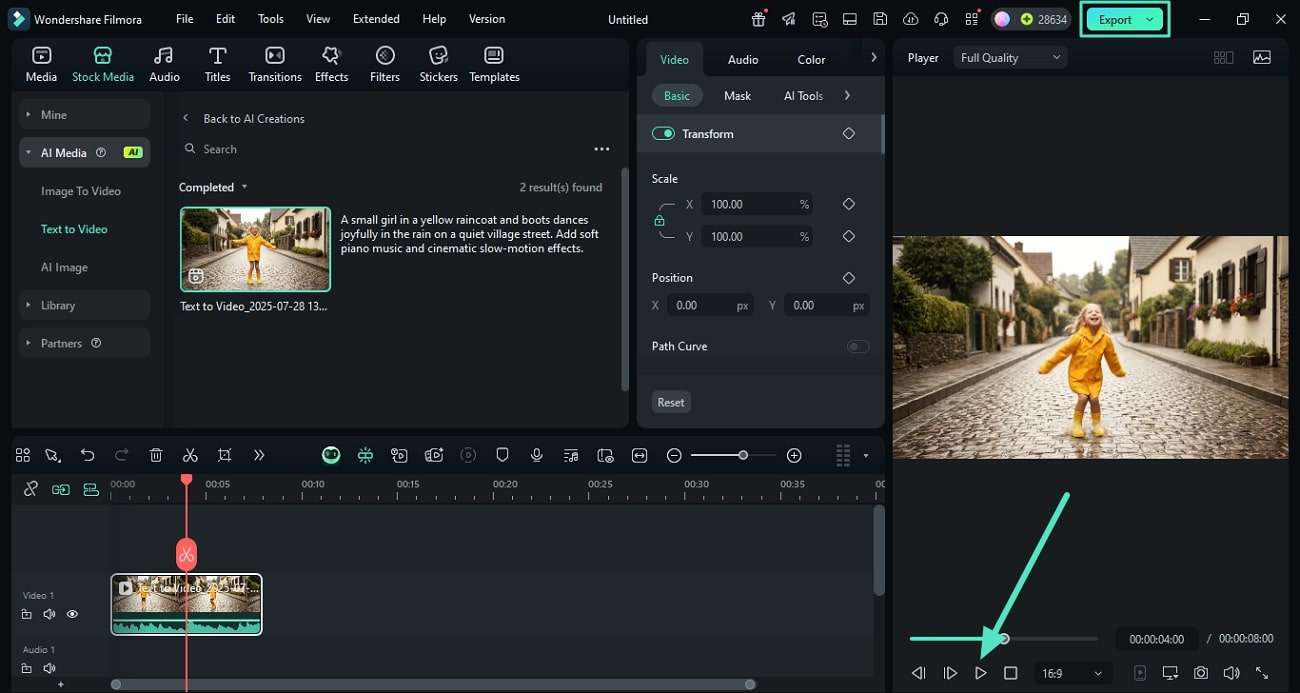
Posts relacionados
Artículos Relacionados
F.A.Q
Corrección de la lente
Aprende a utilizar la corrección de lente en Filmora 11
Eliminador de ruido de video para Windows
¿No sabes cómo eliminar el grano de los videos en Filmora? Revisa aquí la guía sobre la eliminación de ruido en video.
Mejorador de video de IA
Esta es una guía para mejorar la calidad de tus videos.

